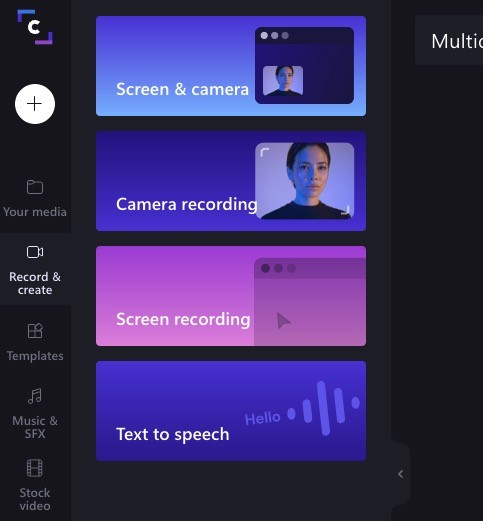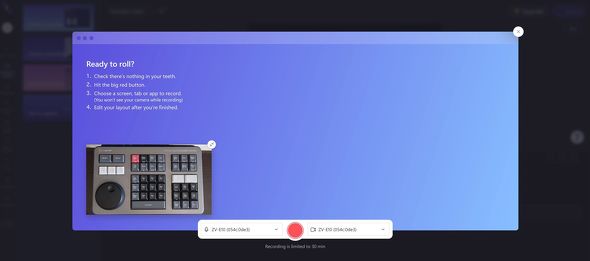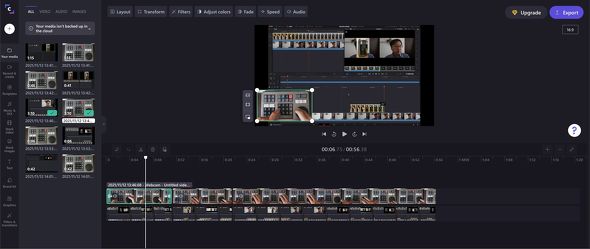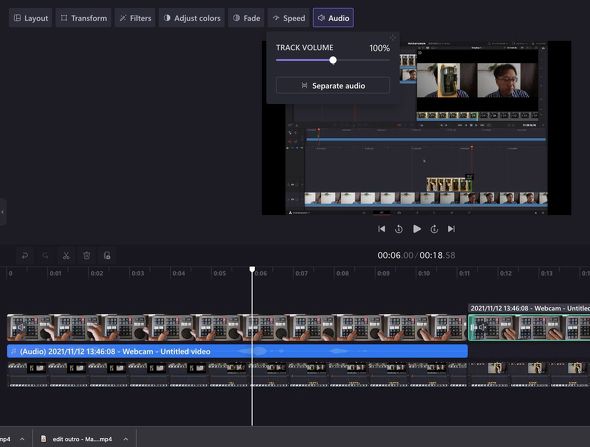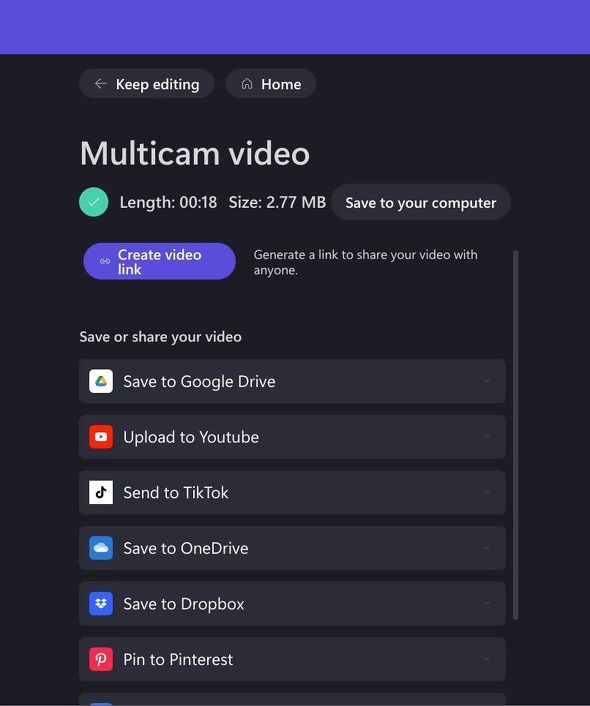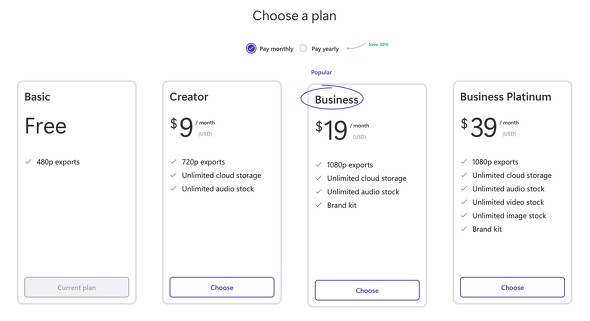PC選ばずサクサク動画編集 Microsoftが買収したオンライン編集ツール「Clipchamp」を試す:小寺信良のIT大作戦(3/3 ページ)
収録機能が充実
テンプレートを利用せずとも、最初からオリジナルのコンテンツを作ることもできる。ここで注目したいのは、収録機能だ。「Recording & Create」というボタンをクリックすると、収録機能が4つ出てくる。一番上の「Screen & Camera」はなかなか強力な機能だ。
これをクリックすると、特定のウィンドウを画面収録しながら、PCにつながっているカメラとマイクも同時にレコーディングできる。録画時はPinP状態になっているが、収録されたファイルはそれぞれ別々のファイルだ。つまり2ストリームを同時収録しているので、あとでPinPの位置を修正したり、あるいはマルチカメラソースとしてカットで切り替えたりといった編集が可能になる。
これまで編集ツールの収録機能は、後付けのナレーションを録るぐらいにしか使われてこなかったが、画面収録とカメラの映像音声が同時に録れるなら、ソフトウェアのチュートリアルみたいな動画はもうこれ一発で解決だ。同時収録しているので、クリップの先頭を合わせるだけで同期も取れている。
ただ、編集機能としては、クリップを分割する「Split」しかない。尺を変えずにロール編集するみたいなツールはないので、わりとコツコツした編集になる。また音声を元にした細かい編集となると、音声のスクラブ再生ができないので、ちょっとしんどい。ただ映像と音声を分離することはできるので、絵と音のカットのタイミングをずらすスプリット編集などはできる。
最初に公開されたのが2013年と、割と歴史のあるツールなので、機能的にはこなれているように思える。ツールが少なく操作がシンプルなので、初心者にも扱いやすいだろう。最も恩恵に預かれるのは、5秒10秒のちょっとしたオープニングやエンディングのような挿入クリップを作るときだ。テンプレートがたくさんあるので、取りあえずそこからアイデアをいただいてオリジナルクリップに差し替えるだけで、そこそこセンスのいいものを簡単に作ることができる。
また、収録機能が強力なので、収録ツールとして使ってしまうのもアリだろう。画面配置やざっくりとした編集をこれでやってしまって、動画をローカルに書き出して細かいところは別ソフトでやる、といった使い方もできる。
何より強いのは、クラウドツールなので、OSやマシンを選ばないことである。家でデスクトップ機で編集していた続きを、移動中にノートPCでやる、みたいなこともできる。ただしオリジナルの動画や写真素材は、有料アカウントにアップグレードしないとクラウドにアップロードされないので、他のマシンで使用するときに素材がない状態になる。
現時点では、最安で月額9ドル、ストックイメージなどをフルで使用したいなら月額39ドルとなる。今後Microsoftの何らかのサービスにインテグレートされるのであれば、別の料金体系になるかもしれない。
今は大まかにこんなことができるということだけ把握しておいて、ローカライズやインテグレートされたときにさっと使い始めるというのが理想的かもしれない。
関連記事
 ビデオ編集が「未経験者にも手早く稼げる人気の職業」だって? YouTuberにも人気のビデオ編集ソフト御三家の方向性を探ってみた
ビデオ編集が「未経験者にも手早く稼げる人気の職業」だって? YouTuberにも人気のビデオ編集ソフト御三家の方向性を探ってみた
ビデオ編集ソフトの御三家、Apple「Final Cut Pro」、Adobe「Premiere Pro」、Blackmagic Design「DaVinci Resolve(Studio)」の方向性を探ってみた。 音楽ファン歓喜の時代がやってきた! 人類が「空間オーディオ」を手に入れ、ステレオを卒業する日が
音楽ファン歓喜の時代がやってきた! 人類が「空間オーディオ」を手に入れ、ステレオを卒業する日が
Appleが第3世代「AirPods」を発表した翌日にAmazonが動いた。 「ユニークすぎて競合なし」製品を続けざまに投入 撮影の総合商社と化したDJIのパワーを探る
「ユニークすぎて競合なし」製品を続けざまに投入 撮影の総合商社と化したDJIのパワーを探る
このところ、DJIの新製品が矢継ぎ早にリリースされている。いずれも直接の競合が見当たらない独特のものだ。
Copyright © ITmedia, Inc. All Rights Reserved.
Special
PR